win7查mac地址 Win7怎么查看无线网络MAC地址
Win7系统是目前广泛使用的操作系统之一,而在连接无线网络时,我们有时候需要查看无线网络MAC地址,Win7系统下如何查看无线网络的MAC地址呢?下面我们就来详细介绍一下。在Win7系统中,查看无线网络MAC地址有多种方法,可以通过命令行、网络连接属性等方式进行查看。通过了解无线网络MAC地址,我们可以更好地管理网络连接,保障网络安全。
什么是MAC地址?
MAC地址是固化在网卡上串行EEPROM中的物理地址,通常有48位长。用来表示互联网上每一个站点的标识符,采用十六进制数表示。
任一网络设备(如网卡,路由器)一旦生产出来以后,其MAC地址永远唯一且不能由用户改变。
Win7怎么查看MAC地址?
方法一:
1、点击开始按钮,找到“运行”,在运行中输入cmd,然后敲回车;如图:
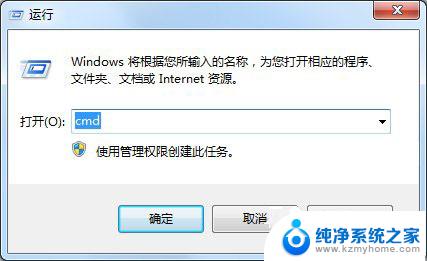
2、在打开的命令提示符中,输入ipconfig /all 或者ipconfig -all,然后回车,找到“物理地址”;如图:
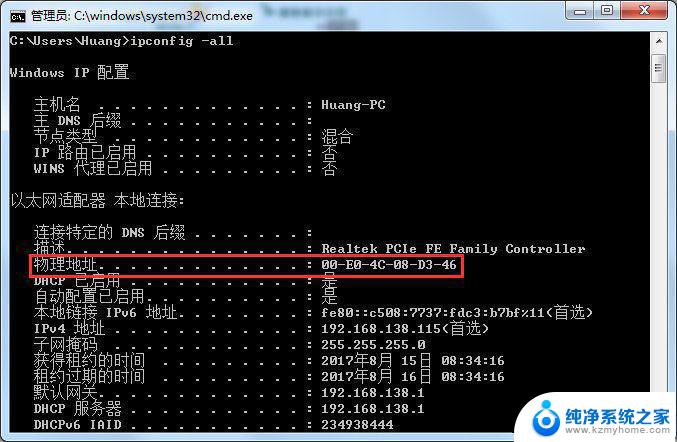
方法二:
1、点击开始按钮,选择“控制面板”;如图:
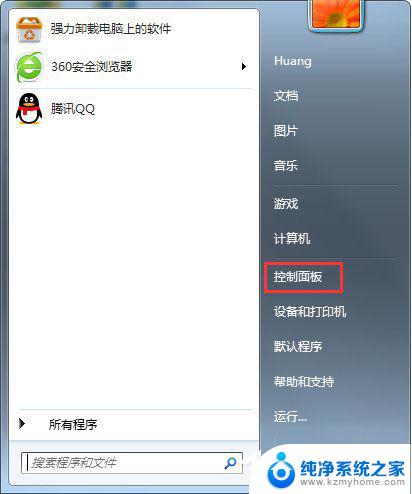
2、在打开的“控制面板”中,找到“网络和Internet”;然后继续找到“网络和共享中心”,点击打开;如图:
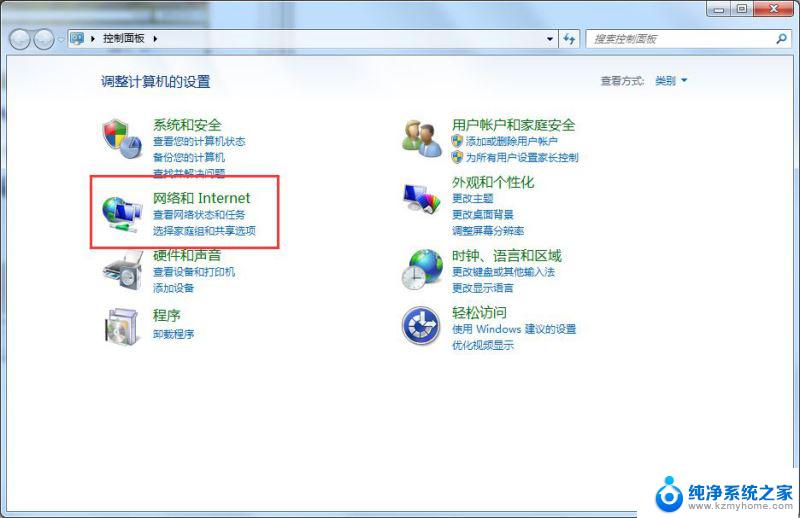
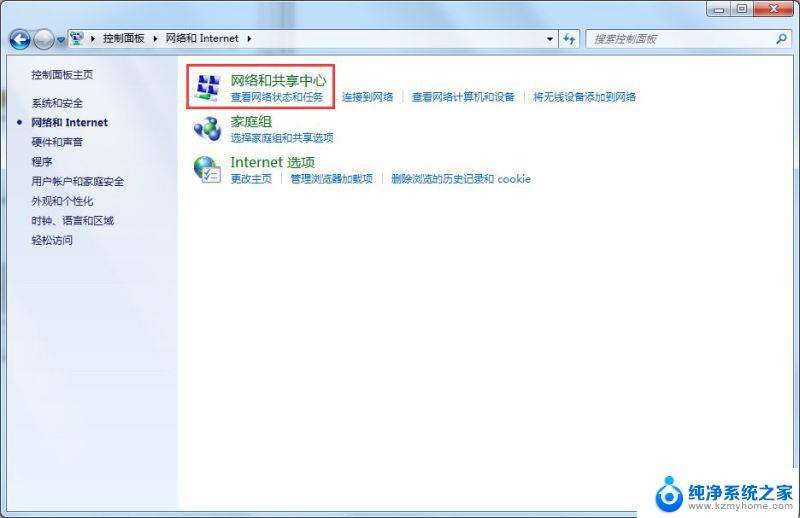
3、在“网络和共享中心”,打开“更改适配器设置”;如图:
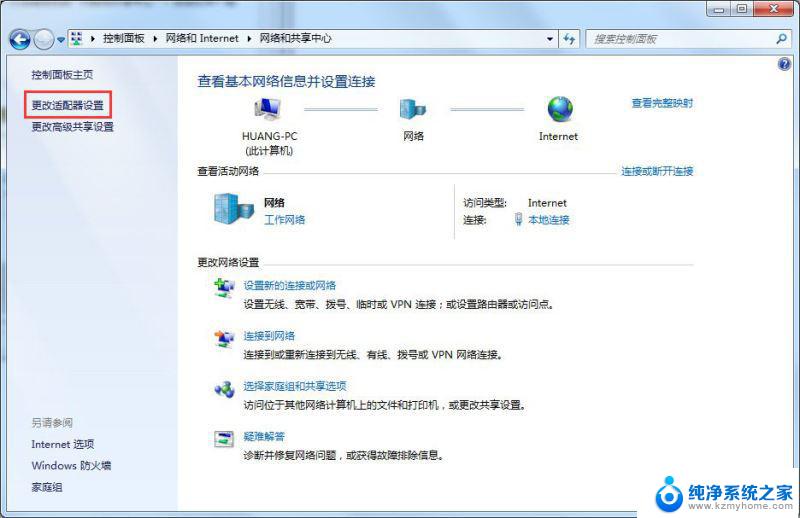
4、右击“本地连接”,选择“状态”;如图:
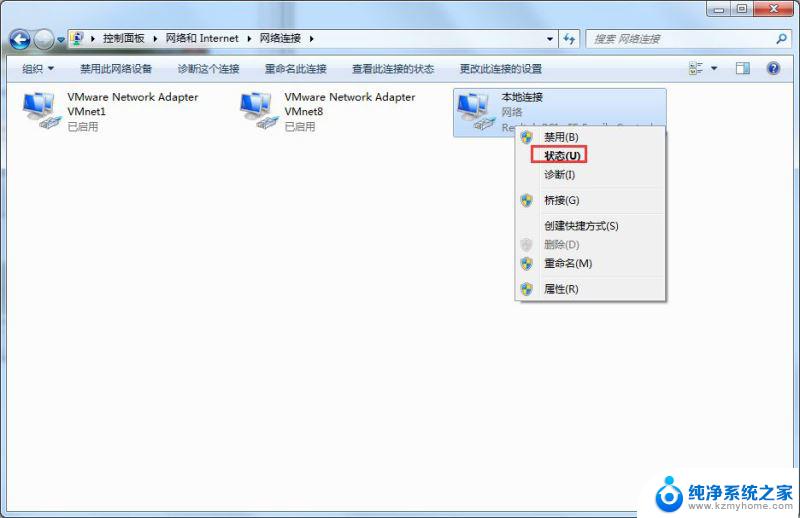
5、在“本地连接 状态”中,点击“详细信息”。然后在“详细信息”中,找到“物理地址”,即MAC地址。
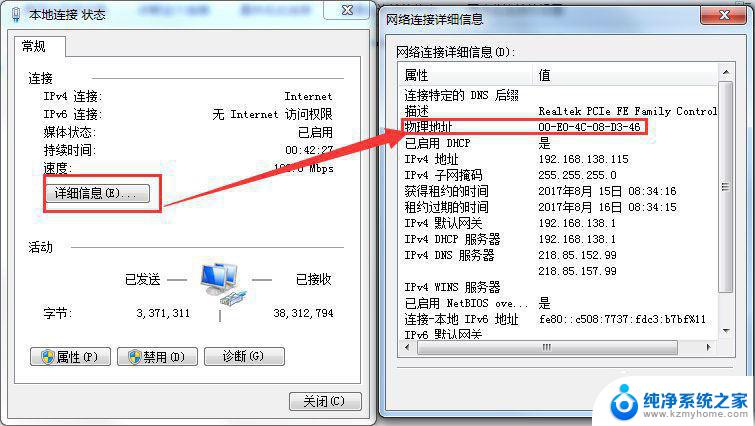
现在大家应该知道什么是MAC地址以及Win7查看MAC地址方法了吧,既然知道MAC地址是什么。那么就不能随意更改,如果你想要查看的话,那么我们只需要利用命令提示符输入代码就可以了。
以上就是win7查mac地址的全部内容,如果你遇到这种情况,你可以按照以上操作进行解决,非常简单快速。
win7查mac地址 Win7怎么查看无线网络MAC地址相关教程
- win7系统如何查mac地址 win7如何查看本机的mac地址
- w7怎么查看ip地址 Win7系统如何查看IP地址
- windows7查看ip地址 如何查看Win7系统IP地址
- win7系统怎么修改ip地址 win7如何修改IP地址
- window7打印机ip地址哪里看 如何查看打印机的IP地址
- win7用ip地址添加网络打印机 win7系统电脑如何通过IP地址添加打印机
- windows7怎么换ip地址 win7如何修改IP地址
- win7怎么看电脑网卡 win7系统如何查看无线网卡驱动
- win7怎么改电脑ip Win7系统电脑如何设置IP地址
- win7网络禁用后怎么打开 win7本地连接网络被禁用了怎么办
- win7设置局域网 WIN7局域网文件共享密码设置
- win7系统盘分区 WIN7系统自带工具分区调整教程
- windows7共享打印机 Win7打印机共享设置详细步骤
- windows7ie浏览器能到11吗 Win7升级IE11的必要性及方法
- window7怎么换壁纸 win7桌面壁纸怎么设置
- win7系统怎么开启投屏功能 win7无线投屏功能怎么使用
win7系统教程推荐
- 1 win7设置局域网 WIN7局域网文件共享密码设置
- 2 win7系统盘分区 WIN7系统自带工具分区调整教程
- 3 windows7ie浏览器能到11吗 Win7升级IE11的必要性及方法
- 4 win7设置屏幕休眠时间 win7怎么调节屏幕的休眠时间
- 5 win7怎么局域网共享打印机 Win7怎样在局域网中共享打印机
- 6 设备管理器win7 win7系统设备管理器打开方法
- 7 w7怎么投屏到电视 Win7电脑如何无线投屏到电视
- 8 windows7快速截图 Win7系统5种截图方法教程
- 9 win7忘记密码怎么打开电脑 win7开机密码忘记了找回方法
- 10 win7下共享打印机 win7如何在局域网内共享打印机